本題
RPAはピンからキリまであります。
RPA自体は少し前からあるようで、最新のトレンドというわけではありません。
それは、一度RPAで検索をしてみてください。
まるで、草野球チームのようにありとあらゆるRPAが出てきます。
それぐらい、競争の激しい世界なのだと思います。
価格もピンキリで高いものだとゆうに100万円を超えるようなものまであります。
ただ、それらは従業員が1,000人、2,000人いるような大きな企業などが自社システムの効率化を目指して導入を検討するようなものです。
私達のような小規模事業者は、無料で提供されているRPAを活用して少しでも業務を効率化させようと考えます。
私も半年ほど前からRPAに興味を持っていましたが、全く初めての分野ということで手が出せずにいました。
しかし、あの有名なマイクロソフト社が、無料のRPAソフトを出したということで、使ってみることにしました。
Power Automate Desktop
そもそも、ソフトを入れないと話になりません。
ソフトを入れるためには、マイクロソフトの信者として忠誠を誓う必要があります。
無料でアカウントを作成します。
メールアドレスとパスワードさえ設定すればアカウントは取得出来ます。
そして、Power Automate Desktopをダウンロードします。
このマイクロソフトのページの一番下にダウンロードボタンが出てきますので、それでダウンロードを行います。
インストールの手順はこちらの記事が分かりやすいです。
インストールの途中で言語の選択肢が出てくるので、日本語を選択しましょう。
素人でもできた自動化は
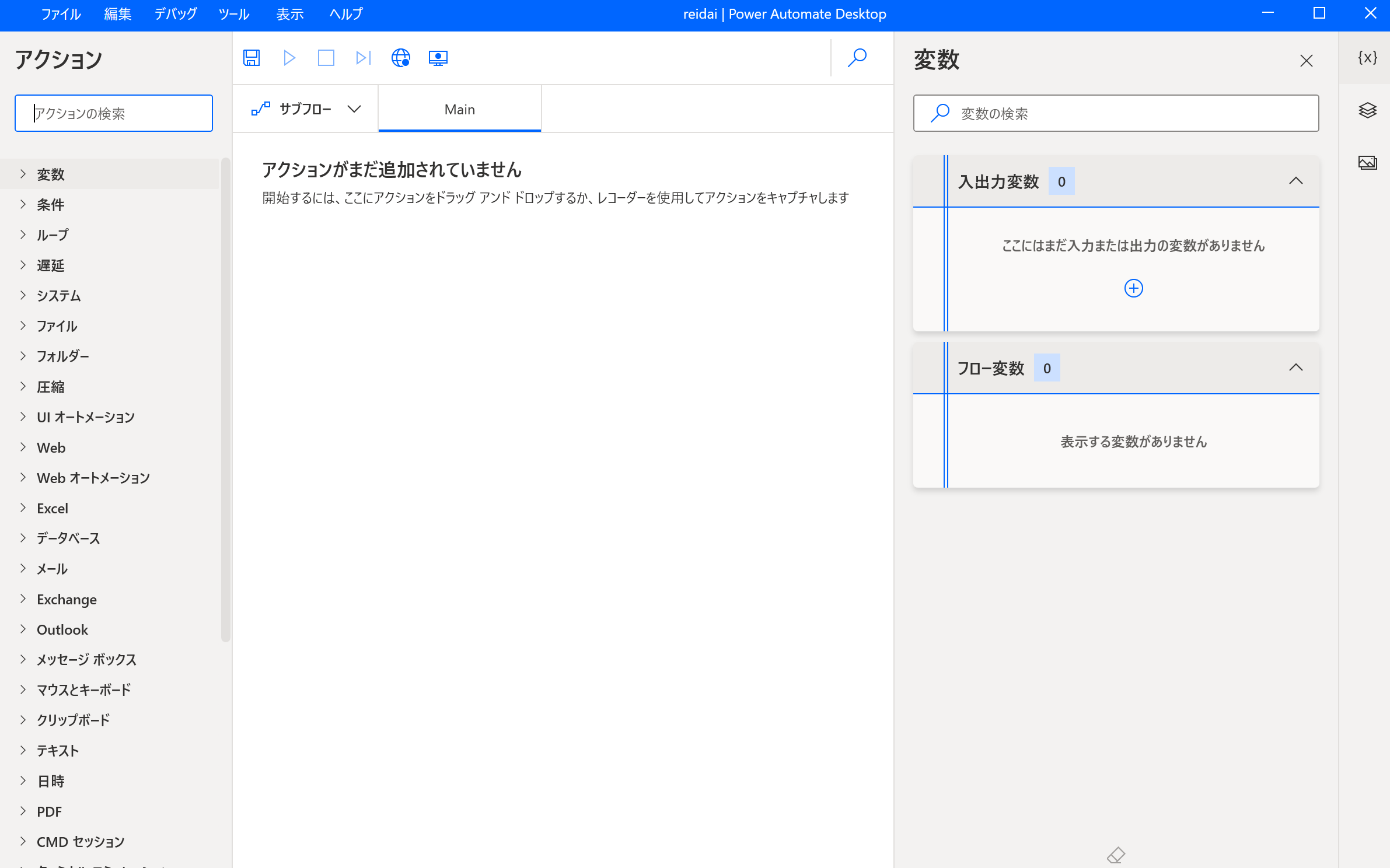
インストールを行って、立ち上げるて、自動化の手順を作成する画面がこちらの画面になります。
実は、初めは英語の画面になっていて、原因が分からず、アンインストールとインストールなどを繰り返していると、日本語の画面になりました。
ただ、左側を見て頂いても分かる通り、変数やらなんやらで、素人には何をどうしていいか分かりません。
素人の私でも出来たのが、デスクトップレコーダーを使った自動化でした。
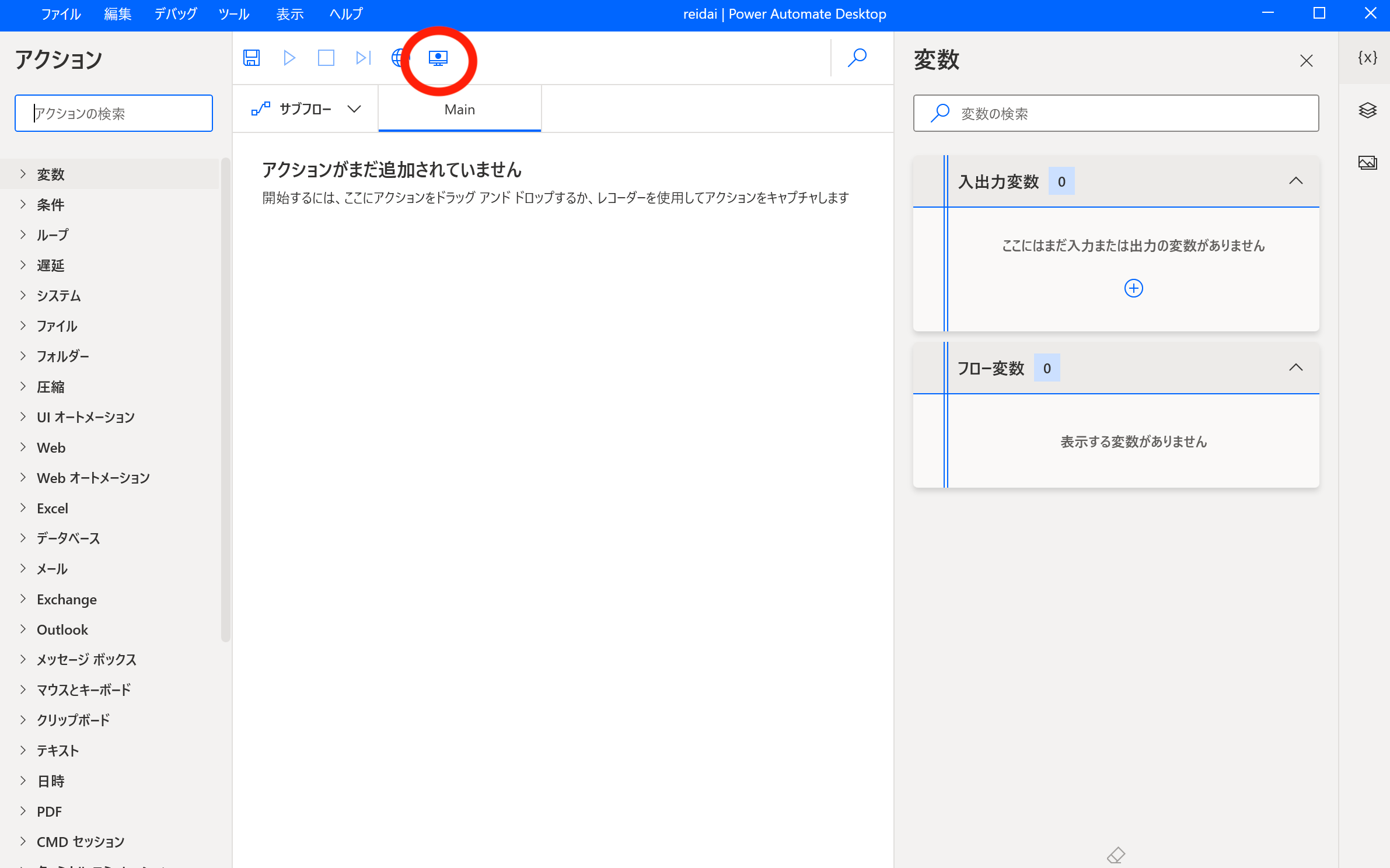
画面上のレコーダーのような形をしたアイコンをクリックします。
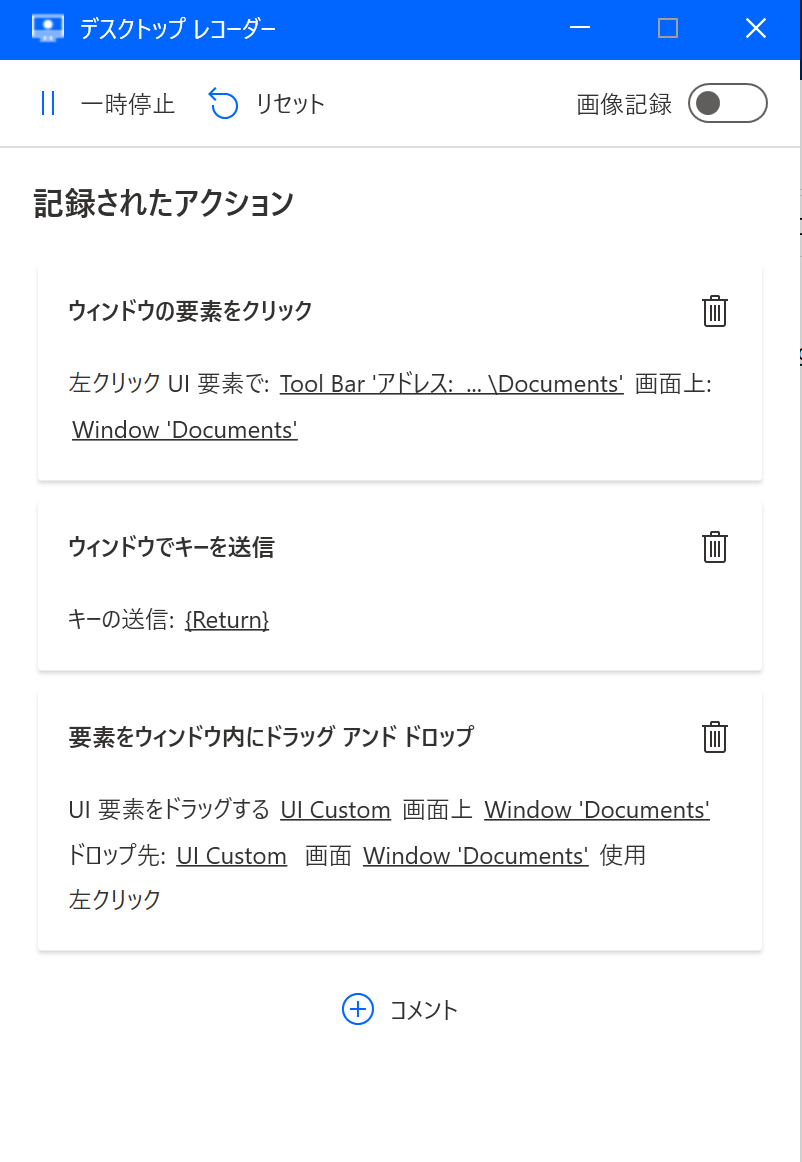
すると、このような画面が立ち上がります。
こちらは、まさに手順をそのまま記憶してくれるレコーダーになります。
レコードボタンをクリックして、その後、記憶させたい操作を画面上でそのまま行います。
例えば、「左クリック」→「Enter」 →「左クリック」などの操作をすることで、その操作をレコードしてくれます。
この操作が最も直感的で、RPAの知識がなくても操作を記憶させることが出来ます。
このあと、エクセルからコピー&ペーストをしようとしましたが、わけの分からないエラーが出て出来ませんでした。
ただ、少し勉強すれば、使えそうという漠然とした感覚があるので、今後はRPAの勉強をもう少し行いたいと思います。
▼勉強されたい人にはおすすめの動画▼
まとめ
仕事の中で単純作業というのはよくあります。
それを当然のようにこなすのも一つのやり方ですが、もし、RPAで効率化することができれば、今まで当然のように行っていた作業から解放されて時間を空けて別のもっと付加価値の高い仕事ができる可能性があります。
編集後記
今日は、今月出しの決算書の作成作業を行います。
息子(3歳10ヶ月)の成長日記
リビングでも布団でも、有り余る好奇心に任せて大いに遊んでいます。
ただ、汗が出ることが嫌なようで、遊びすぎて汗が出ると急にテンションが下がります。
ヨガ日記(SOELUソエル)
今日は、ビューティーピラティスを受講。
最も数多くレッスンを受けている先生でいつも通り丁寧な授業に満足しています。

スキー検定1級持ち、現在テクニカル挑戦中の税理士・行政書士です。
ウインタースポーツに打ち込みたいけど3月の確定申告がご不安な方はぜひご相談を!!
前走の私が直接対応させていただきます!!
既婚で、7歳の男の子と3歳の女の子の父親です。
著書「研究計画書の書き方 Kindle版」発売中
よろしくお願いします。






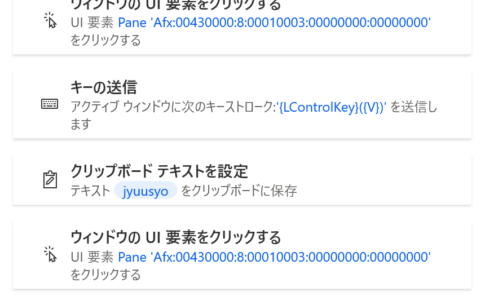

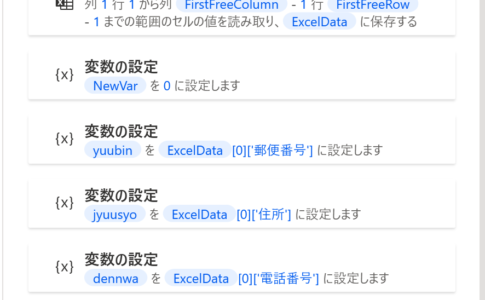



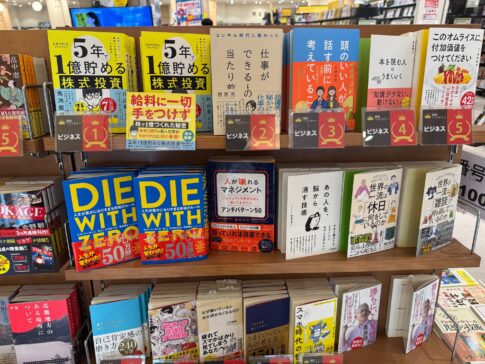




相続税申告はこちら